Как да деактивирате замъгляването на фона на заключения екран на Windows 10

- 4211
- 403
- Ray Ward
Една от новите функции на Windows 10 е размазан фон при въвеждане на парола на заключения екран (вход в системата). И, както се оказа, много потребители не харесаха този ефект, освен това Blur се забавя на някои компютри.
В тази инструкция няколко начина да изключите замъгляването на фона на входа на Windows 10 от най -новата версия: В параметрите, използвайки редактора на политиката на местната група и в редактора на Регистъра.
Как да деактивирате замъгляването на фона на входа на Windows 10, използвайки редактора на политика на местна група или редактор на регистъра
Изключването на фоновото изображение на заключения екран е възможно чрез промяна на съответната политика на Windows 10.
Ако вашият компютър има професионална или корпоративна версия на системата - използвайте първия от описаните методи, ако е домашен, тогава втората.
Изключване на замъгляване в редактора на политиката на местната група
За да изключите замъгляването на фона на входа на редактора на политиката на местната група, следвайте следното:
- Натиснете клавишите Win+R, въведете Gpedit.MSC И щракнете върху Enter.
- В редактора на политиката на локалната група отидете в раздела за конфигуриране на компютър - Административни шаблони - Система - Вход към системата.

- От дясната страна на прозореца на редактора намерете елемента „Покажете екрана за чисти вписвания към системата“ или „Покажете прозрачен екран за влизане в системата“, два пъти щракнете върху нея, задайте стойността „приобщаваща“ стойност.
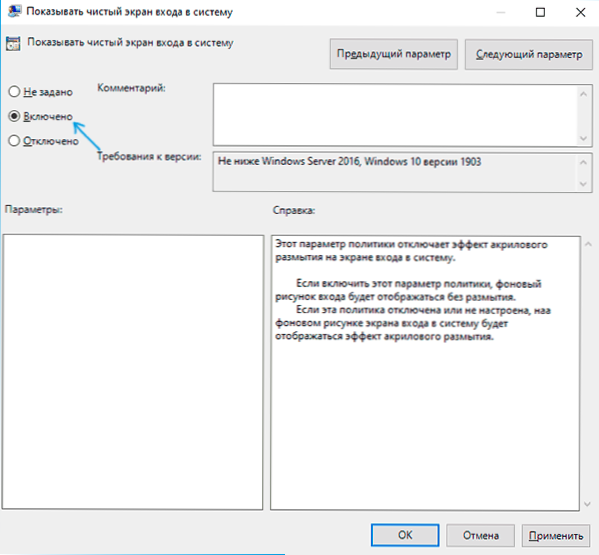
- Прилагайте направените настройки и затворете редактора на политиката на местната група.
Обикновено направените настройки се използват без рестартиране на компютъра, можете да проверите това, като натиснете клавишите Win+L, за да блокирате системата (вашите програми няма да се затворят).
Как да деактивирате замъгляването на фона на входа на редактора на регистъра
В случая на домашната версия на Windows 10, същото може да се направи с помощта на редактора на регистъра:
- Натиснете клавишите Win+R на клавиатурата, въведете Regedit И щракнете върху Enter.
- В отворения редактор на регистъра отидете в секцията
Hkey_local_machine \ софтуер \ Политики \ Microsoft \ Windows \ System
- В десния панел на редактора на регистъра кликнете с десния бутон на мишката и създайте параметъра DWORD 32 BITS (дори в Windows 10 x64) и задайте името DisableAcrylicbackgroundOnlogon за него.
- Натиснете два пъти според създадения параметър и задайте стойността 1 за него. Крайният резултат трябва да се окаже като на екранна снимка по -долу.
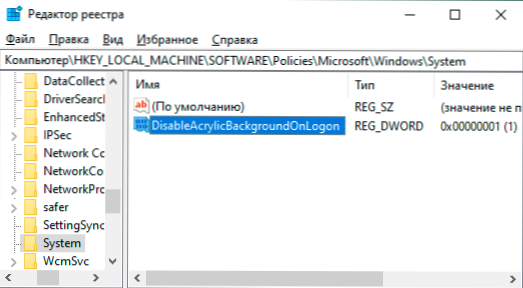
- Приложете направените настройки и затворете редактора на регистъра.
Отново направените настройки трябва да започнат да действат, без да рестартират компютъра.
Прост спиране на замъгляване
Най -лесният метод се изключва чрез замъгляване на фоновата фотография на заключения екран при въвеждане на Windows 10 е да използвате следните стъпки:
- Отидете на Старт - параметри (или натиснете клавишите Win+I).
- Отидете в секцията за персонализиране - цветове.
- Изключете точката „Ефекти на прозрачността“. Ако тя вече е деактивирана (от предишната версия на ОС) и замъгляването се появи, след това първо го включете и след това го изключете отново.
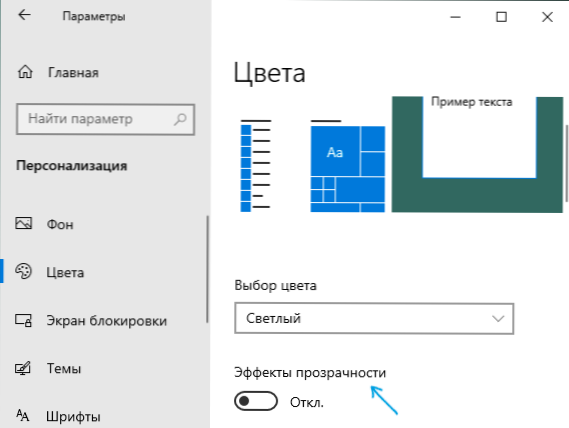
Изключването на ефективността на прозрачността ще изключи не само прозрачната лента на задачите и прозрачността на някои прозорци на Windows 10, но и размиване на фона на входа на системата.
Основният недостатък на метода не е подходящ в тези ситуации, при които са необходими ефекти на прозрачност, а фона на фона не се изисква. В описаната ситуация има и методи за деактивиране на втората „функция“ отделно.

